Git ist ein leistungsstarkes Tool, das von Millionen von Benutzern verwendet wird, um ihre großen Entwicklungsprojekte zu verwalten, Codeänderungen im Laufe der Zeit zu verfolgen, mit anderen Entwicklern zusammenzuarbeiten und bei Bedarf einfach auf die vorherige Version zurückzusetzen. Dies trägt dazu bei, die Entwicklung effizienter, kooperativer und organisierter zu gestalten. Darüber hinaus können Benutzer Git auch lokal verwenden, um ihre lokalen Dateien und Projekte zu verwalten.
Dieser Artikel veranschaulicht die lokale Verwendung von Git.
Wie verwende ich Git lokal?
Um Git lokal zu verwenden, müssen Sie zuerst Installieren es auf Ihrem PC. Öffnen Sie nach der Installation von Git ein Git-Bash-Terminal und erstellen Sie ein neues Git-Repository. Leiten Sie dann dorthin um und initialisieren Sie es. Erstellen Sie als Nächstes eine neue Datei oder aktualisieren Sie eine bereits vorhandene Datei. Verfolgen Sie danach eine neue Datei und übertragen Sie sie. Außerdem können Sie den Git-Status und die Commit-Historie des Repositorys überprüfen.
Schritt 1: Erstellen Sie ein neues Repository
Erstellen Sie zunächst ein neues Repository oder Verzeichnis mit dem „ mkdir “ zusammen mit dem gewünschten Repository-Namen:
$ mkdir local_Repo
Schritt 2: Navigieren Sie zu Neues Repository
Geben Sie dann das „ CD ” zusammen mit dem Repository-Namen und wechseln Sie zu ihm:
$ CD local_RepoSchritt 3: Repository initialisieren
Als nächstes initialisieren Sie das neue Repository mit Hilfe des unten angegebenen Befehls:
$ Es ist heiß 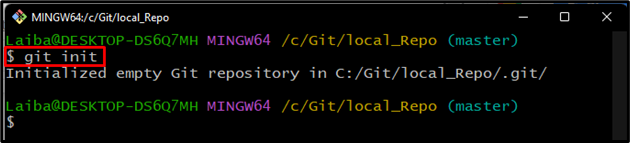
Schritt 4: Neue Datei erstellen/erstellen
Um eine leere neue Datei zu erstellen oder zu erstellen, führen Sie das „ berühren
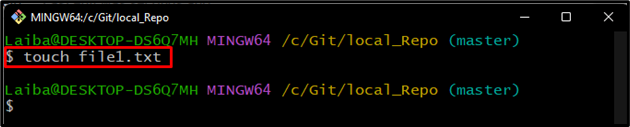
Um eine neue Datei mit Inhalt zu erstellen und/oder die bereits vorhandene Datei zu aktualisieren, verwenden Sie außerdem das „ echo „
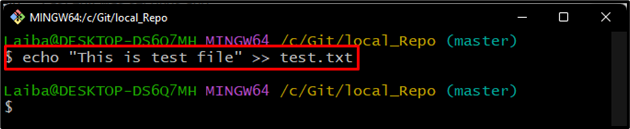
Schritt 5: Fügen Sie Dateien zum Staging-Bereich von Git hinzu
Schreiben Sie das „ git hinzufügen “ zusammen mit dem Dateinamen, um eine einzelne Datei zum Git-Index hinzuzufügen:
$ git hinzufügen Datei1.txt 
Um mehrere Dateien zum Git-Staging-Bereich hinzuzufügen, verwenden Sie außerdem denselben Befehl mit „ . ” Symbol:
$ git hinzufügen . 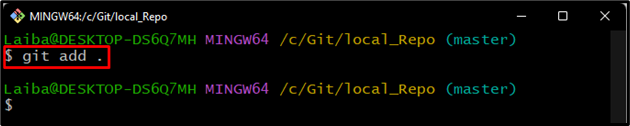
Schritt 6: Überprüfen Sie den Git-Status
Führen Sie den unten aufgeführten Befehl aus, um den aktuellen Status des Repositorys anzuzeigen:
$ Git-StatusDie folgende Ausgabe zeigt an, dass zwei Dateien festgeschrieben werden müssen:
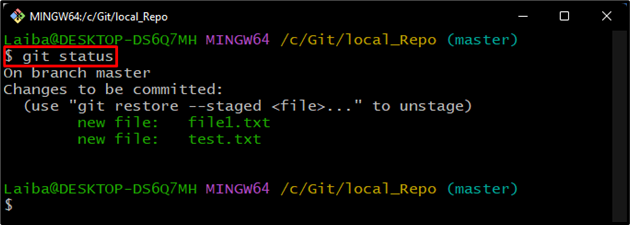
Schritt 7: Änderungen übernehmen
Um neue Änderungen zu übernehmen, schreiben Sie das „ Git Commit ”-Befehl mit der gewünschten Commit-Nachricht:
$ Git Commit -M '2 neue Dateien hinzugefügt' 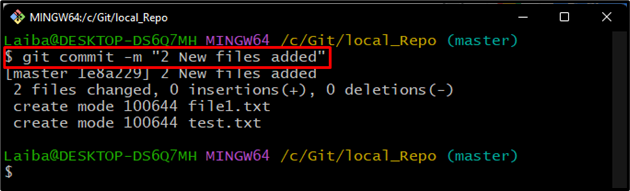
Schritt 8: Repository-Inhalt anzeigen
Verwenden Sie den bereitgestellten Befehl, um den verfügbaren Inhalt des Repositorys aufzulisten:
$ lsGemäß dem unten angegebenen Screenshot enthält das aktuelle Repository zwei Textdateien:
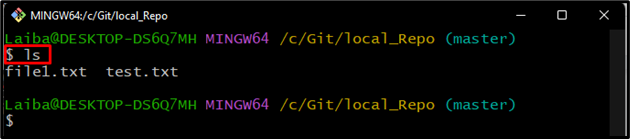
Schritt 9: Commit-Verlauf anzeigen
Überprüfen Sie das Git-Protokoll, um den Commit-Verlauf des aktuellen Repositorys anzuzeigen:
$ Git-ProtokollEs kann beobachtet werden, dass der Commit-Verlauf eine Commit-Nachricht, Commit-ID, Autorendetails, Datums- und Zeitinformationen enthält:
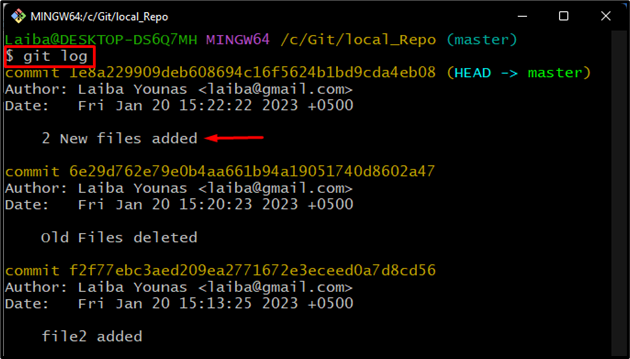
Das war alles über die lokale Verwendung von Git.
Abschluss
Es sind viele Git-Befehle und -Optionen verfügbar, die Benutzern helfen, ihre Dateien lokal zu verwenden und zu verwalten, wie z. git berühren “-Befehl verwendet wird, um eine neue Datei zu erstellen, und der „ git füge